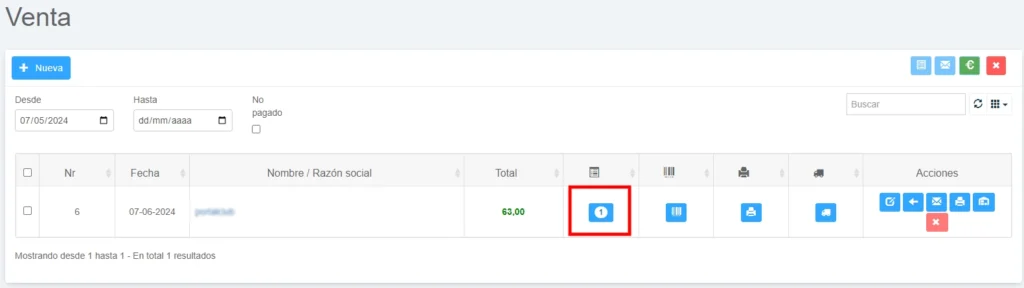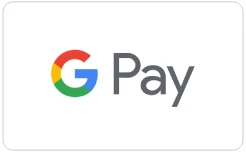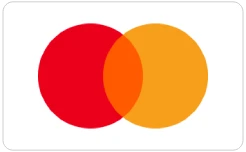Crear nuevo presupuesto #
Para crear presupuestos tendremos que abrir la pestaña de administración y dentro veremos el apartado de presupuestos.
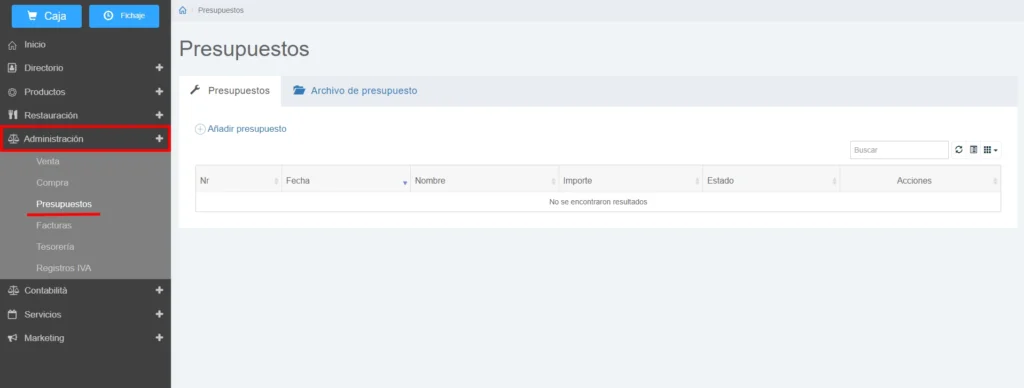
Ahora simplemente tendremos que «Añadir presupuesto» para crearlo, y empezaremos a rellenar el documento.
Antes de crear un presupuesto es importante haber insertado productos o servicios en ComercioPro, ya que a la hora de rellenarlo, será necesario ponerlos
Una vez dentro del presupuesto, ya podemos empezar a rellenarlo de una forma muy simple e intuitiva:
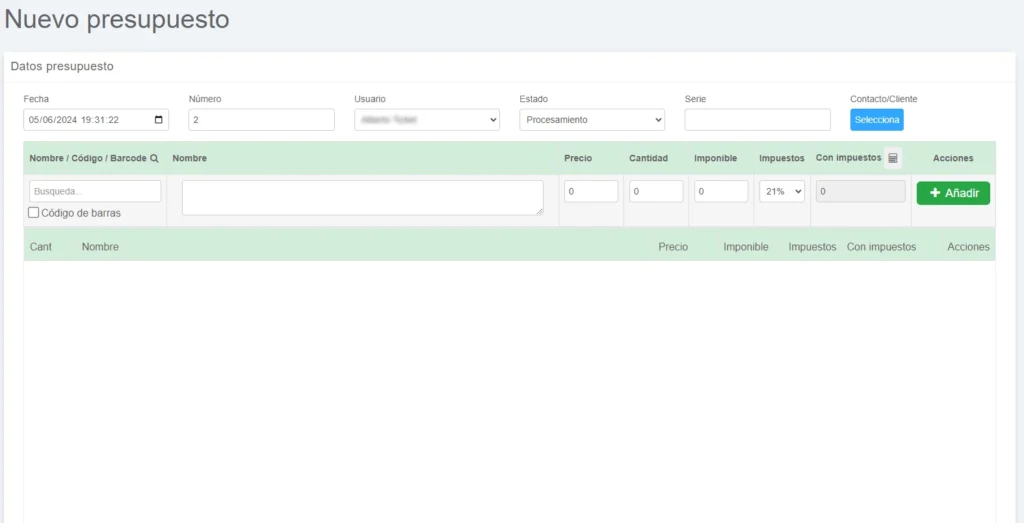
- Fecha y hora en la que se crea y podemos modificarlo si lo necesitamos
- El número del presupuesto para mantener un orden y en un futuro poder encontrarlos de forma más sencilla, además este número de documento se rellena automáticamente siguiendo un orden, es decir, si ya has creado el presupuesto número 1, el siguiente será el número 2, así no tendrás que preocuparte de llevar las cuentas continuamente de tus presupuestos, de todas formas, siempre podrás editar este número.
- Puedes elegir el usuario con el que crear este documento, en caso de que solo exista un usuario para tu cuenta, este campo no es necesario prestarle atención.
- El estado en el que se encuentra, si está pendiente de ser aprobado, si ha sido aprobado, pagado… así podrás tener un control sobre la fase en la que se encuentran tus presupuestos y tus clientes.
- La serie del presupuesto para mantener un control a futuro sobre estos documentos.
- Y por último, elegir el cliente al que va dirigido este presupuesto; aquí puedes elegir un cliente que este añadido en la base de datos de tu cuenta, o crear uno nuevo directamente desde aquí, y si lo creas en este mismo sitio, se añadirá a tu base de datos.
Añadir cliente #
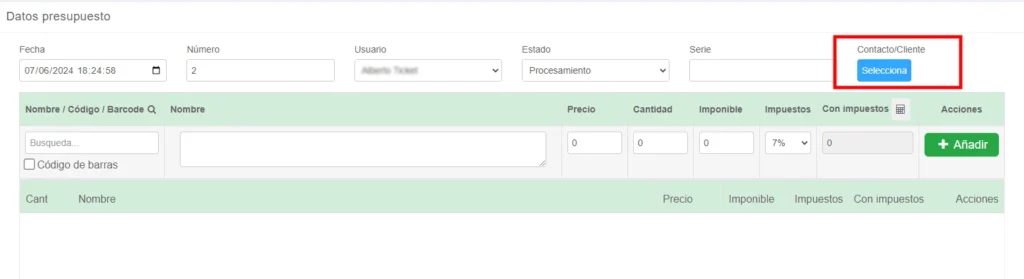
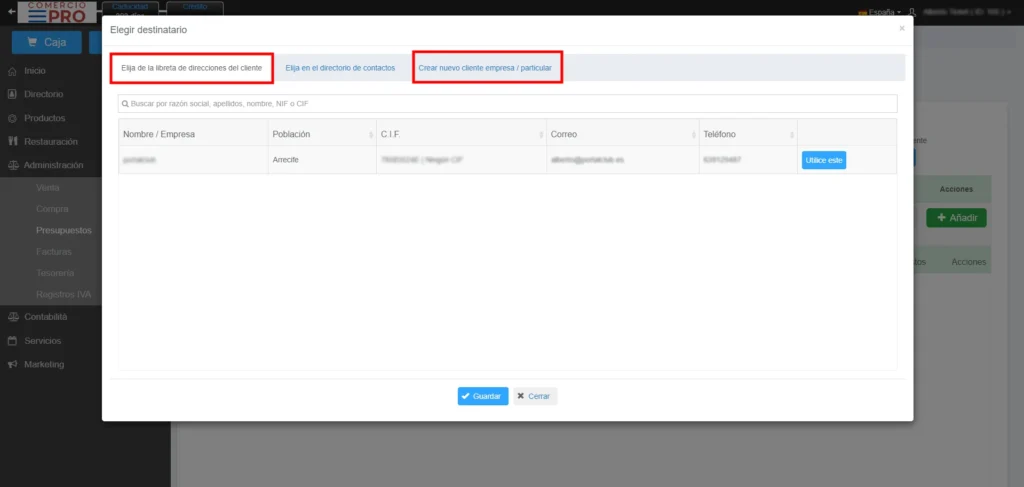
Cuando elegimos al cliente, nos aparecerán algunas informaciones directamente para nosotros poder verificar si la información del cliente es correcta.
Añadir productos o servicios #
Para empezar a rellenar nuestro presupuesto, simplemente escribiremos y buscaremos nuestros productos o servicios ya añadidos al programa; nos aparecerán dentro de un desplegable y le haremos clic sobre lo que queramos añadir, en este caso nosotros vamos a añadir un servicio de limpieza de hogar.
O, si no tenemos ningún producto/servicio en ComercioPro, también está la opción de insertar los datos de forma manual, simplemente omitiremos este campo que mostramos en la imagen.
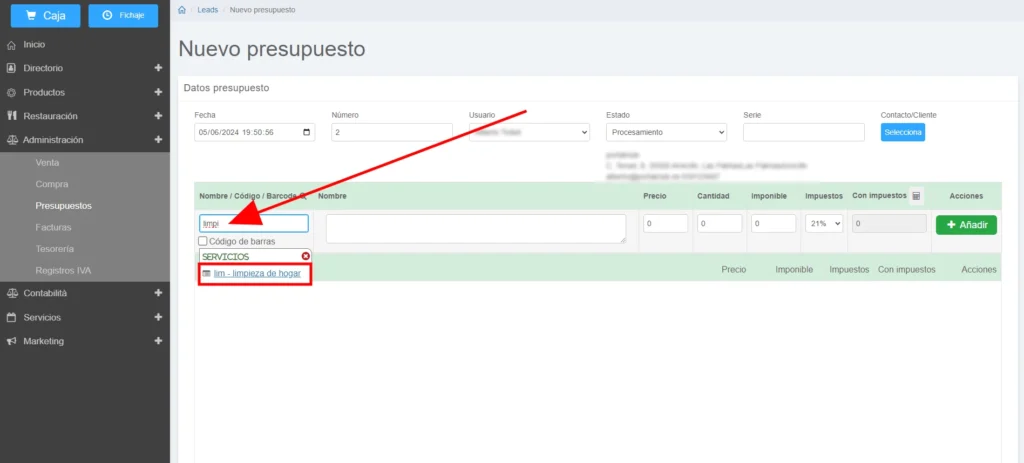
Al seleccionarlo, se completarán automáticamente todos los campos e incluso se cambiará automáticamente el impuesto que hayamos elegido para este producto o servicio.
En el campo donde se colocara el nombre del servicio, podemos escribir lo que queramos.

Añadir descripción #
Una vez añadido el servicio o producto, podremos agregar una descripción para especificar exactamente cuál y como va a ser nuestro trabajo, o para aclarar nuestras condiciones.

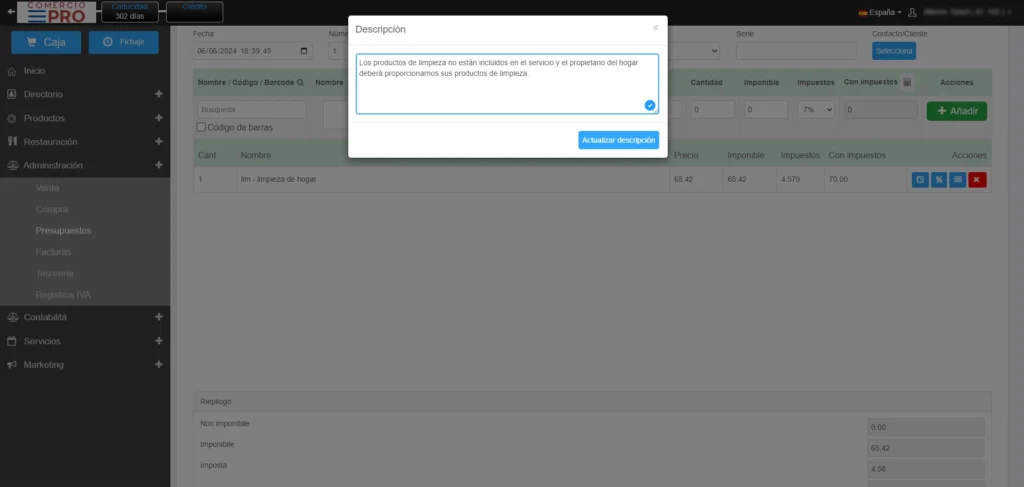
Añadir descuentos #
También podemos añadir descuentos a cada producto o servicio

Podremos elegir un descuento por porcentaje, por precio fijo o directamente definir el importe final del producto o servicio. En este caso nosotros pondremos un descuento del 10%
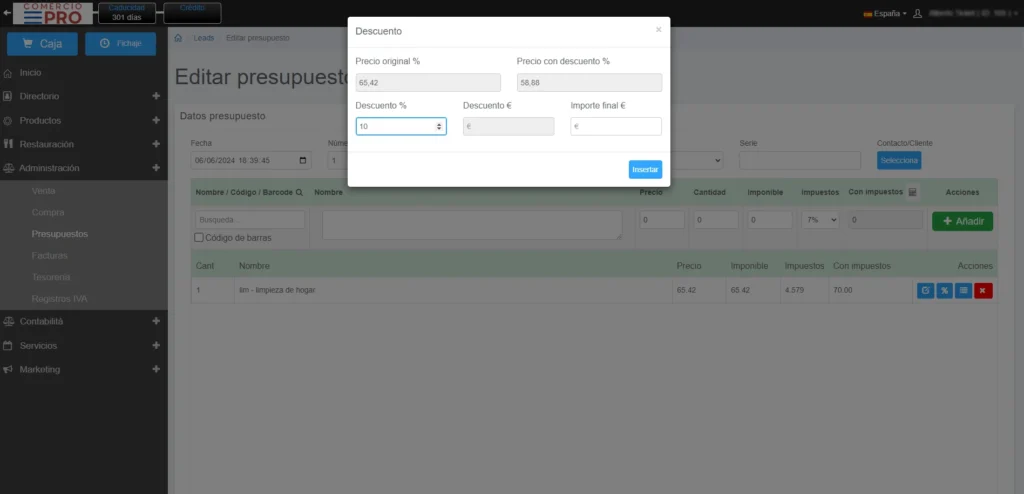
Al insertar el descuento, nos aparecerá directamente para que nosotros podamos verlo en todo momento.
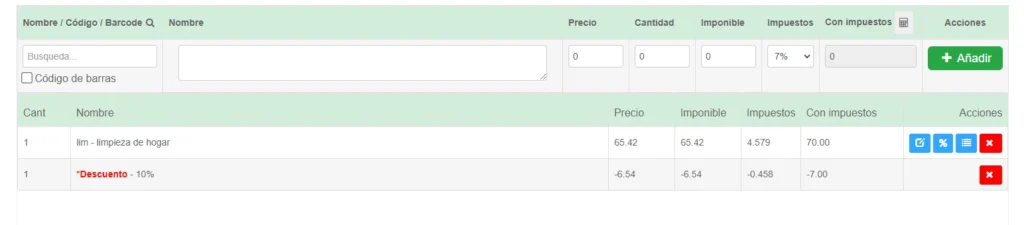
Editarlo #
Por último, podremos editarlo en caso de haber escrito mal el nombre, si nos hemos equivocado en el precio o queremos realizar cualquier tipo de modificación.
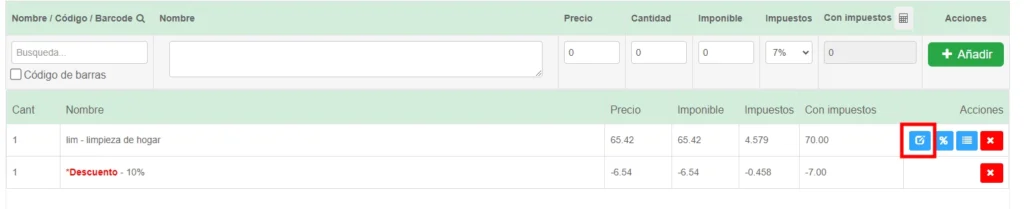
Al darle a editar, nos aparecerá toda esta información en la parte de arriba, donde podremos modificar cualquiera de los valores y automáticamente el botón que antes ponía «Añadir» se nos cambia a «Actualizar» para saber que estamos editando un producto que ya está en el presupuesto.
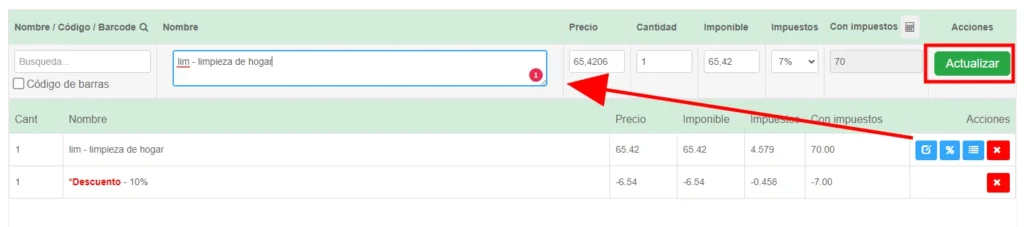
Añadir notas #
Ahora, al darle a añadir, se nos colocará nuestro primer servicio o producto en el documento, que en este caso, nosotros solo vamos a dejar este servicio en nuestro documento y además añadiremos unas notas para especificar algunas condiciones de nuestro presupuesto.
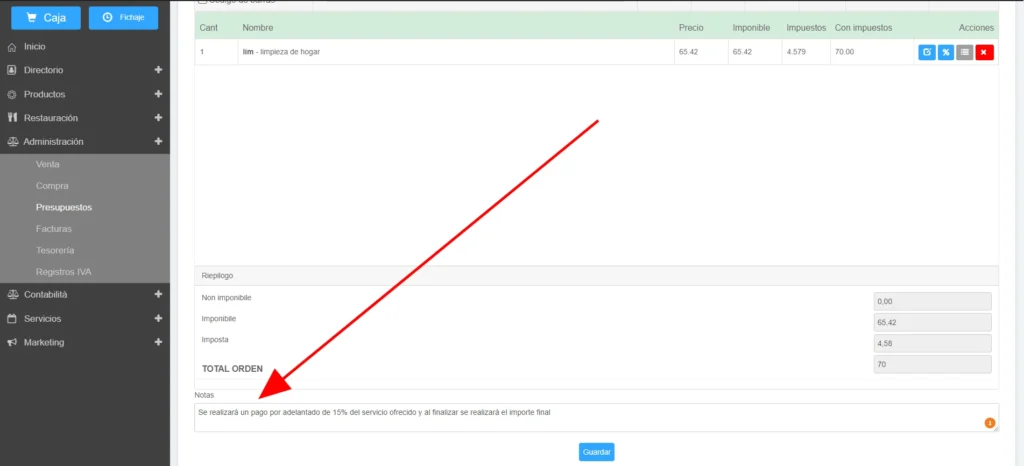
Para finalizar el presupuesto, le daremos a guardar y veremos como se nos ha creado un nuevo documento en administración>presupuesto.
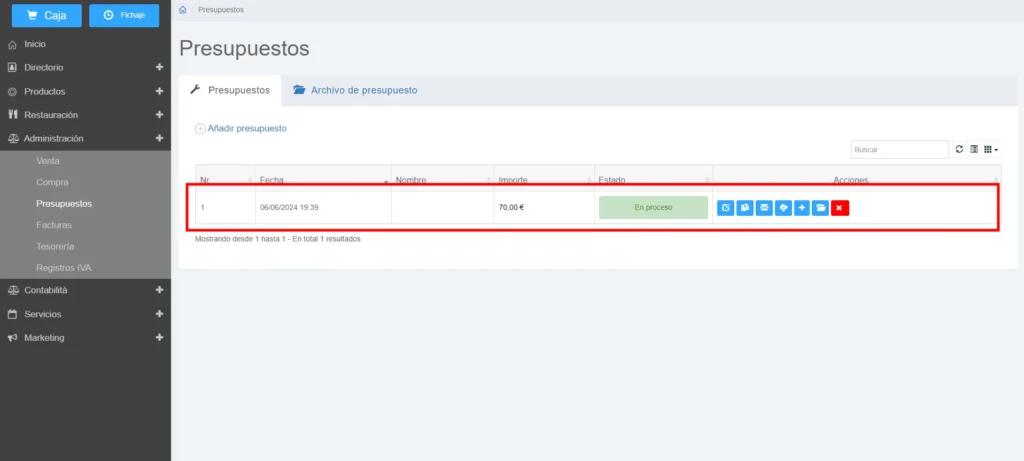
Ya tenemos el presupuesto creado y guardado, ahora podemos hacer estas cosas:
- Editar nuestro documento para modificar lo que necesitemos.
- Duplicarlo.
- Enviarlo por correo.
- Crear un PDF para imprimirlo o hacer lo que necesitemos.
- Convertirlo en una venta directamente
- Archivarlo
- Eliminarlo del programa
Abrir el presupuesto en PDF #
Cuando le das a «Abrir PDF» no te preocupes, tu presupuesto seguirá exactamente igual, no lo conviertes en PDF, simplemente crea este tipo de documento pero sin eliminar la información anterior.
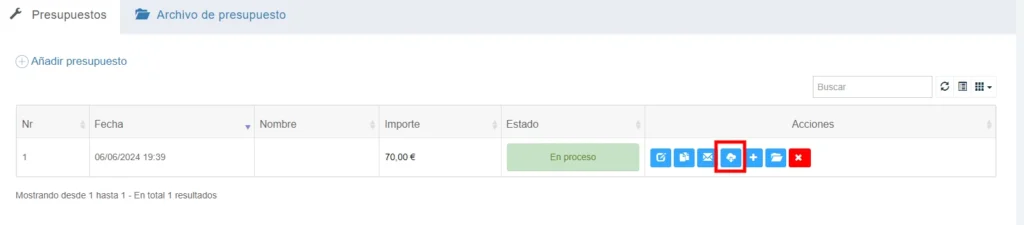
Al darle a este botón, se nos abrirá una nueva pestaña con nuestro documento, y para que todas las informaciones se creen correctamente es importante haber puesto los datos de nuestro perfil y los de nuestro cliente.
Realizar venta #
Si ya tenemos nuestro presupuesto finalizado y pagado por nuestro cliente, podemos transformarlo directamente en un pedido de venta, para contabilizar este ingreso dentro del programa y más adelante tener la opción de crear una factura.
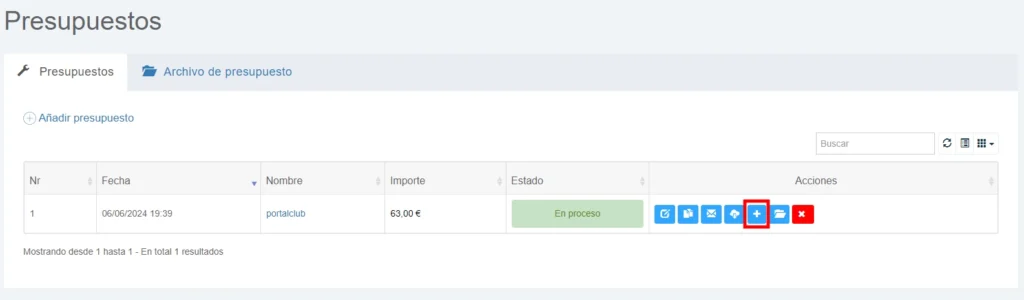
Ahora se nos cambiará al estado de «Venta» y podremos realizar el cobro de nuestro presupuesto, y al darle al botón que os mostramos en la siguiente imagen, nos dirigirá a la caja de ComercioPro donde podremos cobrar y seleccionar el método de pago.
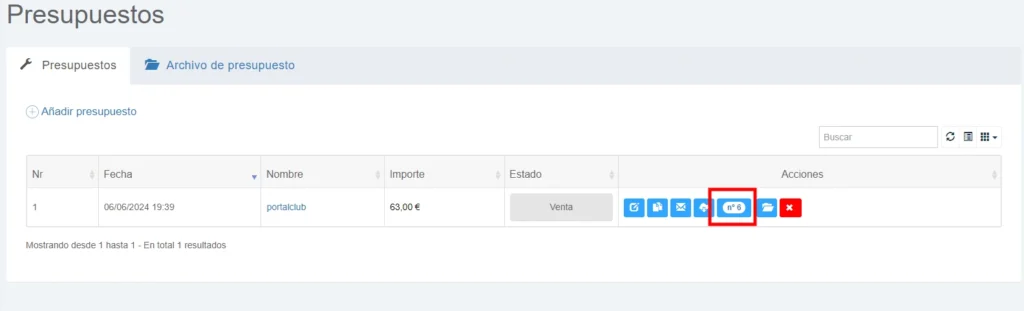
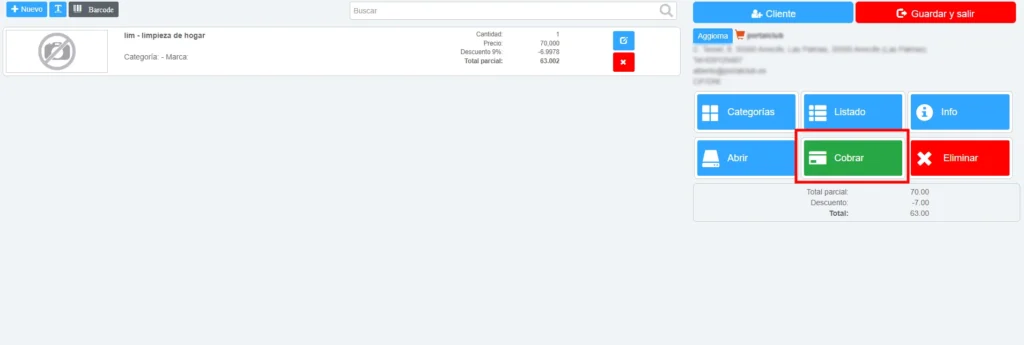
Crear factura #
Se nos abrirá una ventana donde podremos elegir el método de pago utilizado y crear (en este caso) una factura.
Le damos a crear una factura y esperamos a que el programa termine de procesar la información.
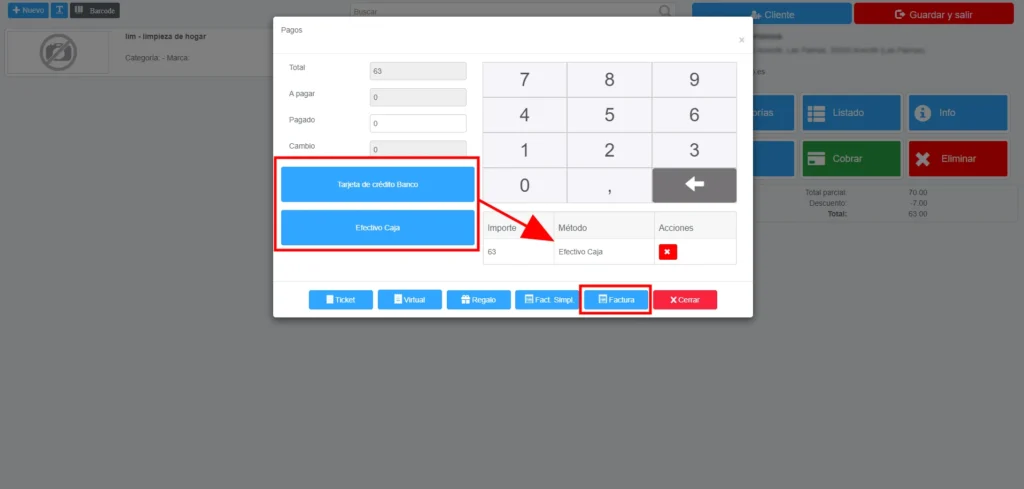
En nuestro caso, al hacer una factura, ticket… ComercioPro nos redirige a la pantalla de administración>venta
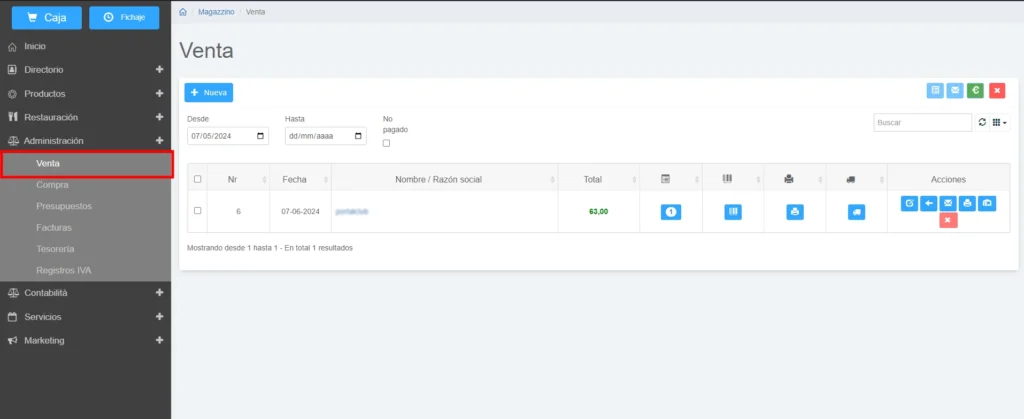
Si no es así, lo más probable es que te hayas quedado en la página de la caja, pero ahora está vacía. En este caso puedes darle a guardar y salir e iras directamente a la página de administración>venta.
En cualquier caso, si quieres que te pase como a nosotros, que al terminar de cobrar en la caja, ComercioPro te redirija a alguna página en concreto, puedes ver como cambiar la página de redirección desde la caja >
Ahora ya hemos cobrado nuestro presupuesto y lo hemos convertido en una factura de forma automática, y para ver esta factura en PDF le daremos al botón que mostramos en la siguiente imagen.